-
萝卜家园安装win10系统图解教程
- 2017-01-18 20:06:19 来源:windows10系统之家 作者:爱win10
萝卜家园安装win10真的是非常好用的,具有稳定安全,快捷的优势,而且萝卜家园win10安装系统还拥有别的品牌系统没有的个性化色彩,不过萝卜家园安装win10怎么做?其实呢,萝卜家园win10安装系统也不是什么高端的事情,相反很简单,下面让系统之家小编来告诉你如何操作
首先建立WinPE安装环境
通俗来讲,安装系统需要进入一个独立的系统环境。WinPE是一种简易版Windows,可以提供操作系统安装所需在的基本环境。一般下载好的PE都会自带很多小工具,如虚拟光驱、快捷安装器等,今天我们就要利用这些工具加以完成。
首先下载一款名为“通用PE工具箱4.0(强调一遍,只限4.0这个版本,或者同样作用的微PE)”的小工具(也可选择其他WinPE工具箱,原理都是一样的),在硬盘上建立WinPE操作环境。其中安装模式选择“安装到当前系统(推荐)”,正常结束后按提示重启电脑。
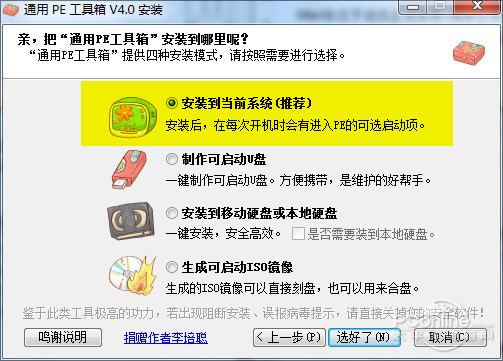
萝卜家园安装win10系统图解教程图1
重启后,电脑会在启动环境弹出一个菜单,这时点击“通用PE工具箱”进入到WinPE工作环境。
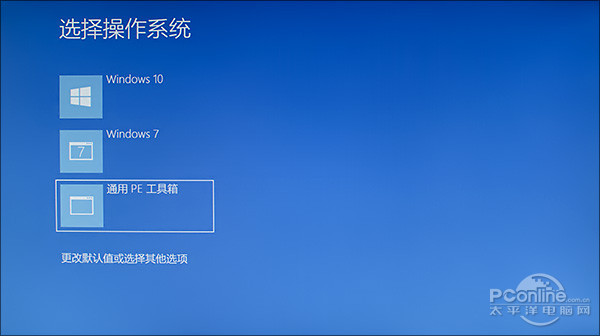
萝卜家园安装win10系统图解教程图2
进入WinPE后,你会发现桌面上提供了很多小工具。首先双击“ImDisk虚拟光驱”打开虚拟光驱软件,点击“装载”定位到下载好的ISO镜像。
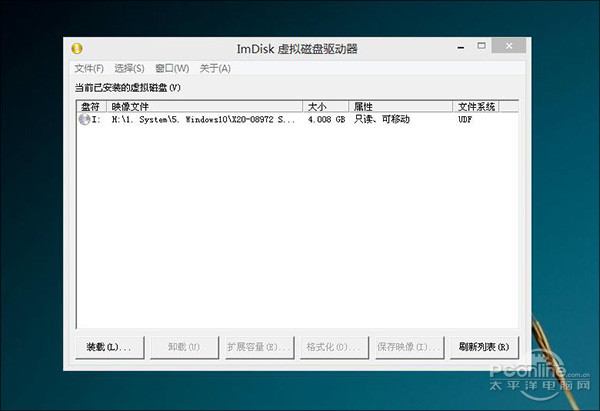
萝卜家园安装win10系统图解教程图3
此时虚拟光驱不关(如有影响可最小化),再双击桌面上的“Windows安装器大全”,启动“2.快捷安装器(快捷方便)”。
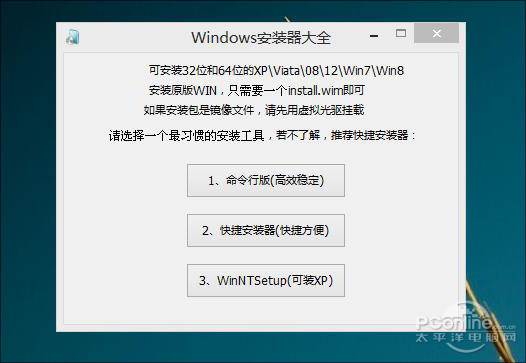
萝卜家园安装win10系统图解教程图4
点击“打开”,定位到刚刚虚拟好的光驱里面,双击“sources→install.wim”,这时系统会自动询问你所安装的是否为Win7以后版本,选择“是”。
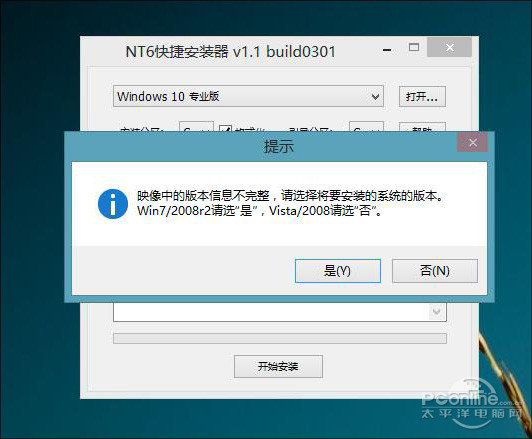
萝卜家园安装win10系统图解教程图5
这里需要说一句,安装器默认会在安装盘符后勾选“格式化”选项,如果你打算全新安装(建议多数网友这样做,只是需要提前备份数据),那就保持这个勾选。如果不想格式化,或者分区上还有重要资料,一定要记着将它取消。如无异议,点击“开始安装”。
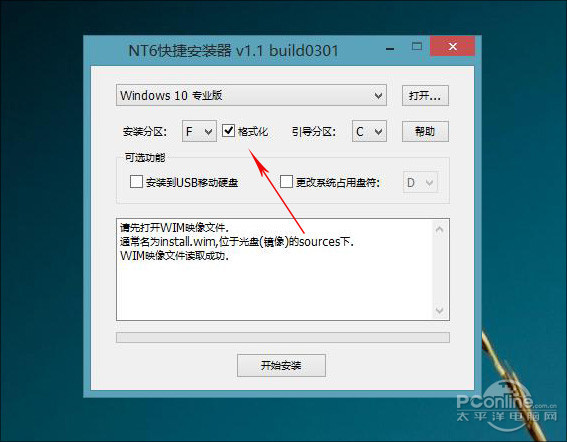
萝卜家园安装win10系统图解教程图6
这时安装萝卜家园ghostwin10x86进程开始,如果一切正常,几分钟后会提示你重启计算机。
硬盘装萝卜家园win1032安装:
重新启动电脑后,计算机正式进入到Win10安装进程。首先是徽标开路,接下来是设置界面。

萝卜家园安装win10系统图解教程图7

萝卜家园安装win10系统图解教程的全部内容到此就结束了,用通用PE工具箱4.0作为辅助工具,能够让萝卜家园win10安装系统更加快速地完成安装,善于把握时机与利用工具,能够让我们在萝卜家园win10安装系统流程中事半功倍。
猜您喜欢
- 怎样激活windows7系统2022-11-01
- 华硕笔记本电脑怎么样,小编告诉你华硕..2018-07-24
- 微软黑屏补丁更新后补丁黑屏怎么解决..2021-01-18
- win7正版密钥是否可以激活win10..2022-06-13
- win7开机蓝屏0x0000007b怎么解决..2020-09-20
- win10 32位装win7 64位方法2017-03-12
相关推荐
- 手机蓝牙如何连接电脑,小编告诉你手机.. 2017-12-18
- Win7系统CMD命令出错提示不是内部或者.. 2015-05-13
- u盘一键装机window7旗舰版32位图解.. 2017-04-24
- windows7软件激活的方法步骤 2022-08-05
- fps低怎么办,小编告诉你解决电脑fps低.. 2018-09-11
- windows的更新中断了部分Internet连接.. 2020-10-05





 系统之家一键重装
系统之家一键重装
 小白重装win10
小白重装win10
 WinSCP+p utty+curl v5.1.4中文绿色版 (linux远程管理工具)
WinSCP+p utty+curl v5.1.4中文绿色版 (linux远程管理工具) 8u浏览器 v2.1.0.1
8u浏览器 v2.1.0.1 2345王牌浏览器 v10.27.0.21895官方版
2345王牌浏览器 v10.27.0.21895官方版 FireFox(火狐浏览器)24版 v24.0官方版
FireFox(火狐浏览器)24版 v24.0官方版 深度技术Ghost win7 sp1 32位系统旗舰版下载v1904
深度技术Ghost win7 sp1 32位系统旗舰版下载v1904 股博士v3.9(股博士最新官方下载)
股博士v3.9(股博士最新官方下载) 万能图标提取
万能图标提取 ScreenSnag v
ScreenSnag v MINI浏览器
MINI浏览器  内置解码视频
内置解码视频 浩毅极速浏览
浩毅极速浏览 雨林木风ghos
雨林木风ghos Next Launche
Next Launche IE9 Bing&MSN
IE9 Bing&MSN HexAssistan
HexAssistan  BatteryInfoV
BatteryInfoV Internet Exp
Internet Exp win7 loader
win7 loader  粤公网安备 44130202001061号
粤公网安备 44130202001061号